
(Window > Python Editor)
Python Editor は、Python を使用してスクリプトやツールを作成し、MotionBuilder で相互利用できる堅牢な環境をエンド ユーザに提供します。
Python Editor では 1 行スクリプト、複数行スクリプト、およびグローバル スクリプトを実行できます。また、スクリプトのリモートでの受信、自動スクリプトの作成、スクリプト情報のロードと保存、およびカスタム MotionBuilder ツールを作成するように MotionBuilder を設定することができます。
- 単一行エントリと複数行エントリ
- タブ付きの作業領域
- 行の番号付け
- カラー コーディング
- 履歴
- キーボード ショートカット
- スクリプトのドラッグ & ドロップ
- カラー コーディングされたエラー メッセージ
- 検索
Python Editor ツールは、ツールバー、インタラクティブ コンソール、作業領域で構成されています。
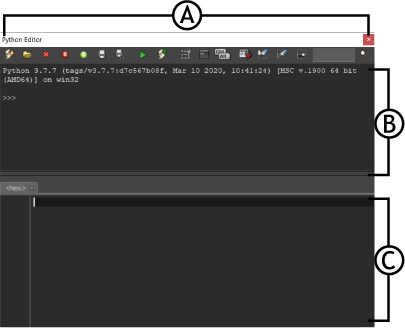
Python Editor: A.ツールバー。B.インタラクティブ コンソール。C.作業領域。
Python Editor ウィンドウのサイズを変更するには、ウィンドウの任意のコーナーまたは境界をドラッグします。「Python プリファレンス」では、作業領域のタブに[x] (閉じる)ボタンを表示するかどうかなど、その他のオプションをいくつか設定することができます。
Python Editor ツールバー
Python Editor ツールバーから Python Editor のほとんどのコマンドにアクセスできます。

Python Editor ツールバー
- 作業領域の作成
- スクリプトのロード
- (アクティブな)スクリプトを閉じる
- (アクティブな)スクリプトの保存
- (アクティブな)スクリプトの実行
- シーンへの(アクティブな)スクリプトの追加
- Python Tool Manager へのアクセス
- Telnet Python Scripting Console の起動
- Python コンテキスト ヘルプの起動
- Python Logger の起動
- インタラクティブ コンソールのクリア
- (アクティブな)作業領域のクリア
- インタラクティブ コンソール内の検索
- (アクティブな)作業領域内の検索
- インタラクティブ コンソール内とアクティブな作業領域内の検索
- Action ボタンからの Python 埋め込みコードと外部スクリプトのトリガ
Python Editor ツールバーでは、以下のコマンドがサポートされています。
「Python Editor コマンドにアクセスする」も参照してください。
Python Editor のインタラクティブ コンソール
Python Editor のインタラクティブ コンソールは Python IDLE と似ています。Python Editor のアクティブな作業領域内のコードに関するフィードバックを提供します。エラー、スクリプトの実行結果、およびその他のフィードバックもこのコンソールに表示されます。
- 単一行または複数行エントリ
- コマンド履歴
- コードの自動終了
- エラーのフィードバック
- スクリプトの実行結果に関するフィードバック
- コードのカラー化
- Python コンテキスト ヘルプ
- 実行したスクリプトのログ記録
Python Editor のインタラクティブ コンソールでは、次のような機能がサポートされています。

「Python Editor のインタラクティブ コンソールを使用する」も参照してください。
Python Editor の作業領域
Python Editor の作業領域には、スクリプトの記述、スクリプトのドラッグ & ドロップ、スクリプトのコメント化およびコメント解除を行うためのワークスペース領域があります。
- 行番号
- コードの自動終了
- コードのカラー化
- 現在の行をハイライト
- スマート ハイライトによる語句のすべてのインスタンスのハイライト
- コードのコメント化およびコメント解除
- コードのインデントおよびインデント解除
- スクリプトのドラッグ & ドロップ
- シーンへのスクリプトの追加
- 複数のスクリプト作業領域
Python Editor の作業領域では、次のような機能がサポートされています。
「Python Editor の作業領域を使用する」も参照してください。